Ubuntu 11.04 Natty Narwhall arrive avec son lot d’applications installés par défaut et certaines ralentissent pas mal sa séquence de boot. De plus grâce à quelques petits réglages vous pouvez obtenir des temps de démarrage des plus impressionnants.

Désinstallation des applications gourmandes en ressources.
Le plus gros gain sur la séquence de démarrage peut être obtenu en désinstallant Gwibber ( environ 5 secondes sur mon poste). Pour un gain de place vous pouvez également désinstaller les application inutiles dont l’affichage en Braille, des drivers, des fontes, …
sudo apt-get purge brltty brltty-x11 foo2zjs gwibber gwibber-service hplip hplip-cups hplip-data hpijs min12xxw pxljr splix ttf-indic-fonts-core ttf-kacst-one ttf-khmeros-core ttf-lao ttf-punjabi-fonts ttf-unfonts-core
Forcer l’utilisation de la mémoire vive au dépend de la swap
Si vous souhaitez privilégier l’utilisation de la mémoire vive par rapport au fichier swap, vous devez modifier la variable vm.swappiness dans le fichier sysctl.conf.
Une valeur élevée va forcer le noyau à mettre les données dans la swap. Sa valeur par défaut est 60. Pour le forcer à conserver les données en mémoire vive plutôt que les stocker dans la swap, il faudra donc mettre une petite valeur.
Pour vérifier la valeur actuelle entrez la commande suivante:
sudo sysctl vm.swappinessPour changer sa valeur en live :
sudo sysctl -w vm.swappiness=10
Pour changer sa valeur définitivement, ajouter la ligne suivante au fichier /etc/sysctl.conf : vm.swappiness = 10
sudo vi /etc/sysctl.conf
Activation du Concurrent booting
Ensuite pour ceux qui ont des processeurs avec plusieurs coeurs il faut activer le Concurrent booting, pour les utiliser pleinement lors du boot. Pour cela il suffit d’éditer le fichier /etc/init.d/rc.
sudo gedit /etc/init.d/rc
Rechercher la ligne CONCURRENCY=none et changer la en : CONCURRENCY=shell
Désactivation des services inutiles.
Il faut dans un premier temps installer l’application sysv-rc-conf
sudo apt-get install sysv-rc-conf sudo sysv-rc-conf
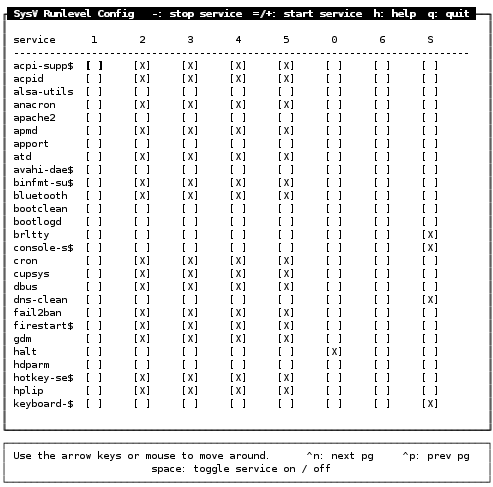
- Chaque ligne représente un service.
- Chaque colonne représente un runlevel dont le mode normal est 2.
- Pour se déplacer utiliser les touches fléchées.
- Pour se déplacer dans les pages il faut utiliser les séquences de touches : CTRL+N (next) et CTRL+P (prev).
- Pour activer ou désactiver un service utiliser la barre espace sur les colonnes 2 et 5.
- Pour sortir il faut appuyer la touche Q.
Ne désactiver que les services dont vous êtes sur qu’ils ne sont pas utilisés par votre systéme : bluetooth, hplip (imprimante hp si vous le n’avez pas désinstallé), ….
Pour controler les gains vous pouvez lire ce billet : http://www.webdevonlinux.fr/2010/03/analyse-de-performance-de-votre-systeme/
Vous pouvez trouver une explication exhaustive de chaque service sur cette page : wiki.ubuntu.com
